Atualizado 2024 abril: Pare de receber mensagens de erro e deixe seu sistema mais lento com nossa ferramenta de otimização. Adquira agora em este link
- Baixe e instale a ferramenta de reparo aqui.
- Deixe-o escanear seu computador.
- A ferramenta irá então consertar seu computador.
Muitos usuários usam o Mozilla Firefox como seu navegador principal. As atualizações contínuas fornecem aos usuários um desempenho mais eficiente e melhores melhorias. Mas, em alguns casos, algumas pessoas são confrontadas com vários bugs que interrompem seu progresso no uso do Firefox. Um deles é SEC_ERROR_BAD_SIGNATURE.
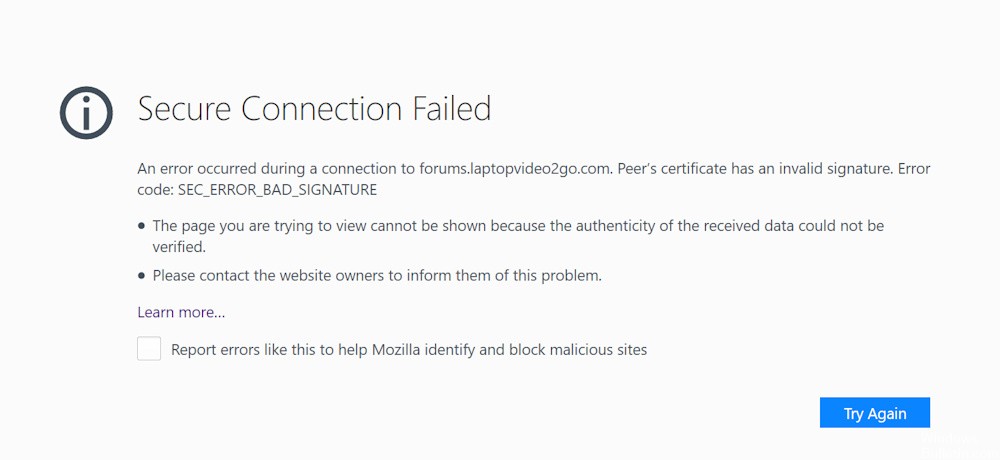
Quando você encontrar o erro, você receberá esta mensagem:
Conexão Segura Falha
Ocorreu um erro durante uma conexão com www.domain.com. O certificado do par possui uma assinatura inválida. (Código de erro: sec_error_bad_signature)
A página que está a tentar ver não pode ser exibida porque a autenticidade dos dados recebidos não pôde ser verificada.
Entre em contato com os proprietários do site para informá-los sobre
Este erro ocorre quando o DSA foi usado como um algoritmo de assinatura ao gerar a chave privada e o CSR. Também é possível que seu navegador não esteja configurado corretamente ou que seu Complementos para o Firefox causar o problema. Pode haver problemas com sua conexão de rede que você precisa corrigir. Seu antivírus também pode bloquear alguns de seus sites, por isso é recomendável desativá-los e verificar se eles estão funcionando corretamente. Neste artigo, você verá diferentes maneiras de resolver o problema e continuará navegando.
Como corrigir o Firefox SEC_ERROR_BAD_SIGNATURE:
Limpar cookies e cache

- Clique no botão Biblioteca e escolha Histórico (clique no botão menu e selecione Histórico em uma versão mais antiga do Firefox).
- No menu Histórico, selecione “Limpar histórico recente…”.
- Em “Intervalo de tempo para limpar”, selecione “Tudo”.
- Clique na seta ao lado de Detalhes para alternar a lista de detalhes ativos.
- Na lista de detalhes, habilite o Cache e os Cookies e desative todo o resto.
- Clique no botão “Excluir agora”.
- Salve suas alterações e reinicie o Firefox para verificar se o problema foi resolvido.
Atualização de abril de 2024:
Agora você pode evitar problemas com o PC usando esta ferramenta, como protegê-lo contra perda de arquivos e malware. Além disso, é uma ótima maneira de otimizar seu computador para obter o máximo desempenho. O programa corrige erros comuns que podem ocorrer em sistemas Windows com facilidade - sem necessidade de horas de solução de problemas quando você tem a solução perfeita ao seu alcance:
- Passo 1: Baixar Ferramenta de Reparo e Otimização de PC (Windows 10, 8, 7, XP e Vista - Certificado Microsoft Gold).
- Passo 2: clique em “Iniciar digitalização”Para localizar os problemas do registro do Windows que podem estar causando problemas no PC.
- Passo 3: clique em “Reparar tudo”Para corrigir todos os problemas.
Exclua o subarquivo “cert8.db” do Firefox
- Abra o Mozilla Firefox.
- Digite “about: support” na barra de endereço e pressione Enter.
- Clique no botão Abrir pasta.
- Uma janela é aberta, procure por cert8.db.
- Você pode excluir ou renomeá-lo.
- Em seguida, tente o Mozilla Firefox novamente e verifique se o problema persiste.
Iniciando o Mozilla Firefox no modo de segurança
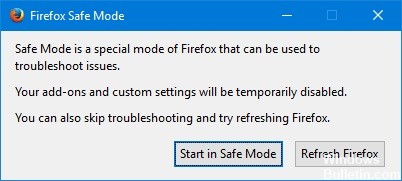
Iniciar o Firefox no modo de segurança ajudará a determinar se o problema ocorre devido a extensões do navegador. Alguns desses complementos estão corrompidos e podem ser a causa de um erro. Se o seu site carregar no modo de segurança, algumas extensões estão corrompidas e você precisa excluí-las.
- Inicie o Mozilla Firefox.
- Clique no botão de menu no canto superior direito.
- Clique em Ajuda e em “Reiniciar com complementos desabilitados…”.
- Um prompt aparecerá solicitando que você reinicie. Clique em Reiniciar.
- Quando outro prompt solicitar que você inicie no modo de segurança, clique em Iniciar no modo de segurança.
- O Firefox iniciará agora no modo de segurança.
Verifique as configurações de conexão
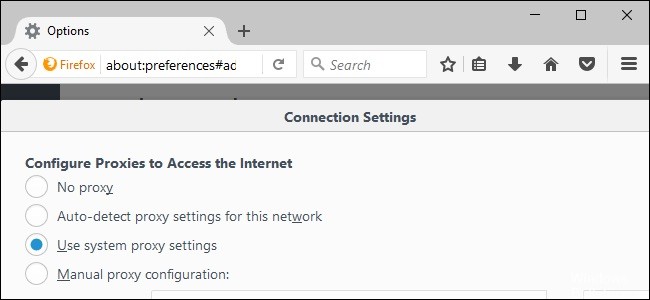
- Clique no botão Menu e selecione Configurações.
- Na janela Geral, vá para a seção Configurações de rede.
- Na seção Configurações de rede, clique em Configurações.
- Altere suas configurações de proxy para Sem Proxy.
- Feche a caixa de diálogo Configurações de conexão.
- Feche a página sobre: preferências. Todas as alterações feitas são salvas automaticamente.
- Reinicie o Firefox e verifique se o problema foi resolvido.
https://support.mozilla.org/en-US/questions/1206972
Dica do especialista: Esta ferramenta de reparo verifica os repositórios e substitui arquivos corrompidos ou ausentes se nenhum desses métodos funcionar. Funciona bem na maioria dos casos em que o problema é devido à corrupção do sistema. Essa ferramenta também otimizará seu sistema para maximizar o desempenho. Pode ser baixado por Clicando aqui

CCNA, Desenvolvedor da Web, Solucionador de problemas do PC
Eu sou um entusiasta de computador e pratico profissional de TI. Eu tenho anos de experiência atrás de mim em programação de computadores, solução de problemas de hardware e reparo. Eu me especializei em Desenvolvimento Web e Design de Banco de Dados. Eu também tenho uma certificação CCNA para Design de Rede e Solução de Problemas.

